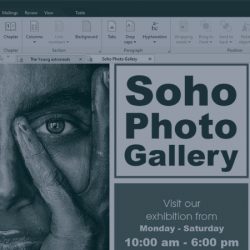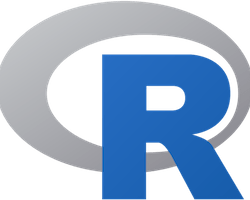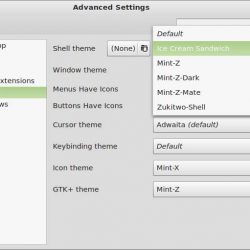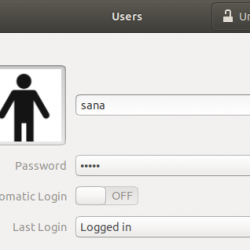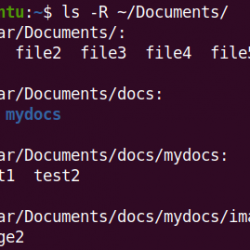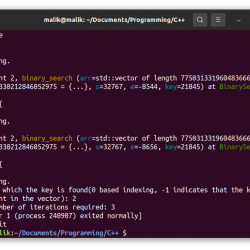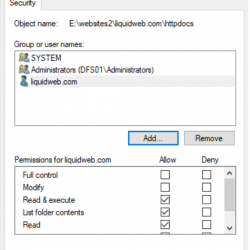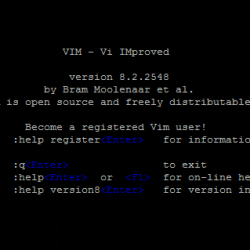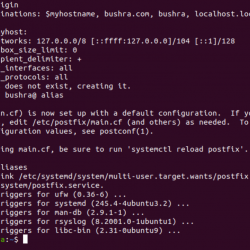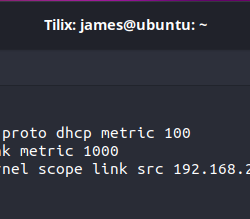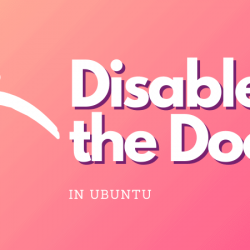今天,我们将了解如何在不使用内置网络摄像头或外部网络摄像头时禁用它,以及如何在 Linux 机器中需要它时重新启用它。 禁用网络摄像头可以在很多方面为您提供帮助。 您可以防止恶意软件控制您的集成网络摄像头并监视您和您的家。 过去我们读过无数故事,一些黑客可以在您不知情的情况下使用您的网络摄像头监视您。 通过入侵您的网络摄像头,用户可以在线分享您的私人照片和视频。 可能有很多原因。 如果您想知道如何禁用笔记本电脑或台式机中的网络摄像头,那么您很幸运。 这个简短的教程将告诉你如何。 继续阅读。
我在 Arch Linux 和 Ubuntu 上测试了本指南。 它完全按照下面的描述工作。 我希望这也适用于其他 Linux 发行版。
在 Linux 中禁用内置网络摄像头
首先,使用命令找到网络摄像头驱动程序:
$ sudo lsmod | grep uvcvideo
样本输出:
uvcvideo 114688 1 videobuf2_vmalloc 16384 1 uvcvideo videobuf2_v4l2 28672 1 uvcvideo videobuf2_common 53248 2 uvcvideo,videobuf2_v4l2 videodev 208896 4 uvcvideo,videobuf2_common,videobuf2_v4l2 media 45056 2 uvcvideo,videodev usbcore 286720 9 uvcvideo,usbhid,usb_storage,ehci_hcd,ath3k,btusb,uas,ums_realtek,ehci_pci
这里, uvcvideo 是我的网络摄像头驱动程序。
现在,让我们禁用网络摄像头。
为此,请编辑以下文件(如果该文件不存在,只需创建它):
$ sudo nano /etc/modprobe.d/blacklist.conf
添加以下行:
##Disable webcam. blacklist uvcvideo
线 “##禁用网络摄像头” 没有必要。 为了便于理解,我添加了它。
Save 并退出文件。 重新启动系统以使更改生效。
要验证网络摄像头是否真的被禁用,请打开任何即时通讯应用程序或网络摄像头软件,例如 Cheese 或 Guvcview。 您将看到如下所示的空白屏幕。
奶酪输出:
Guvcview 输出: